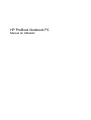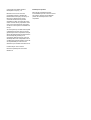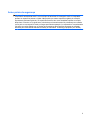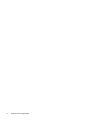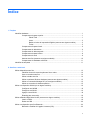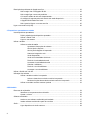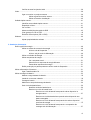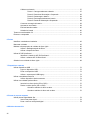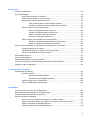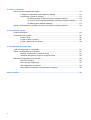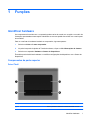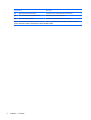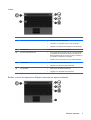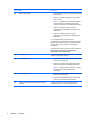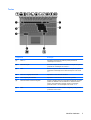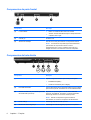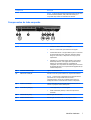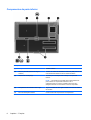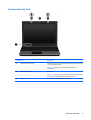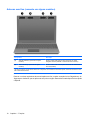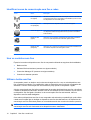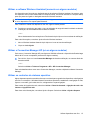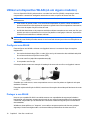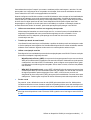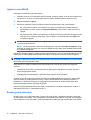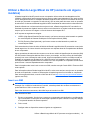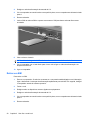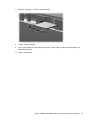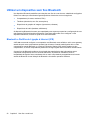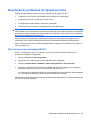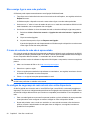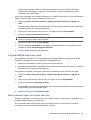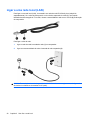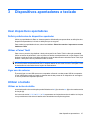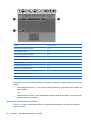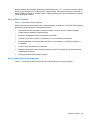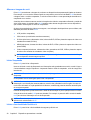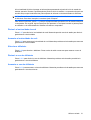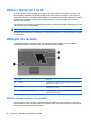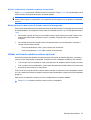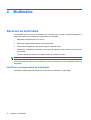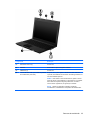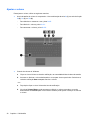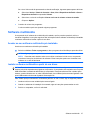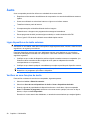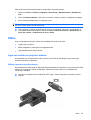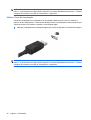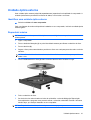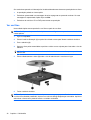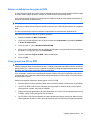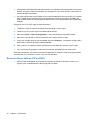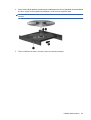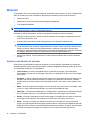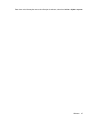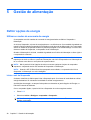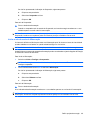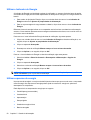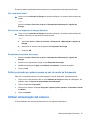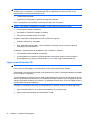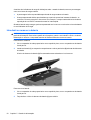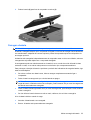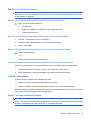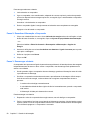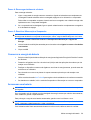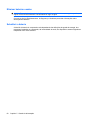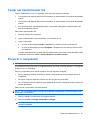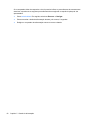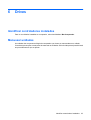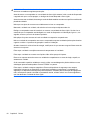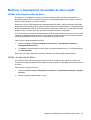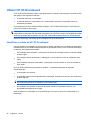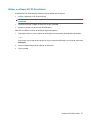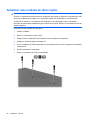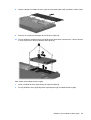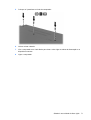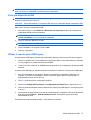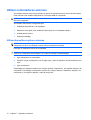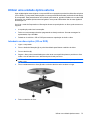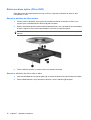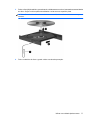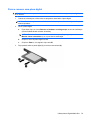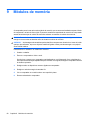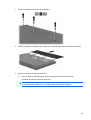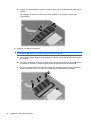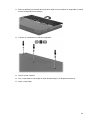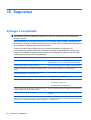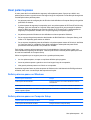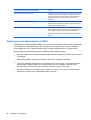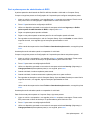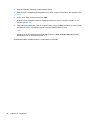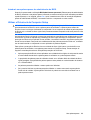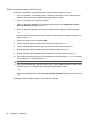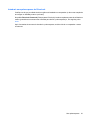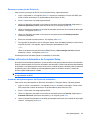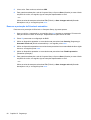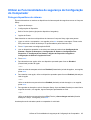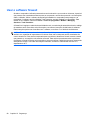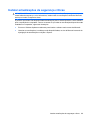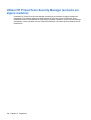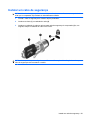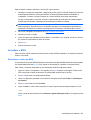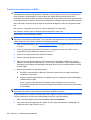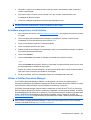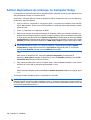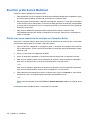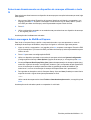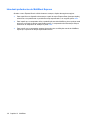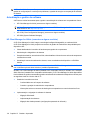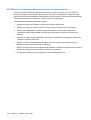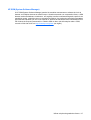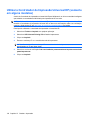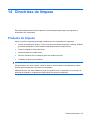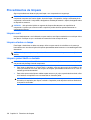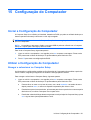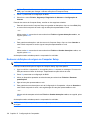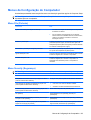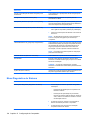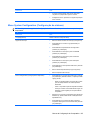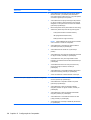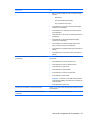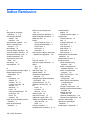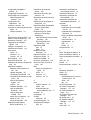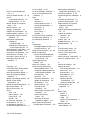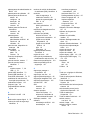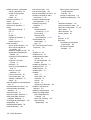HP ProBook 5320m Notebook PC Manual do usuário
- Tipo
- Manual do usuário

HP ProBook Notebook PC
Manual do Utilizador

© Copyright 2010 Hewlett-Packard
Development Company, L.P.
Bluetooth é uma marca comercial,
propriedade do titular e utilizada pela
Hewlett-Packard Company sob licença. A
Microsoft e o Windows são marcas
comerciais da Microsoft Corporation
registadas nos EUA. O logótipo SD é uma
marca comercial do seu proprietário. Intel é
uma marca comercial da Intel Corporation
nos EUA e noutros países e é utilizada sob
licença.
As informações aqui contidas estão sujeitas
a alterações sem aviso prévio. As únicas
garantias que cobrem os produtos e serviços
da HP são estabelecidas exclusivamente na
documentação de garantia que os
acompanha. Neste documento, nenhuma
declaração deverá ser interpretada como a
constituição de garantia adicional. A HP não
se responsabiliza por erros técnicos e
editoriais ou por omissões neste documento.
Primeira edição: Junho de 2010
Número de publicação do documento:
609322-131
Informação do produto
Este manual do utilizador descreve
funcionalidades que são comuns à maioria
dos modelos. Algumas funcionalidades
podem não estar disponíveis no seu
computador.

Aviso prévio de segurança
AVISO! Para reduzir a possibilidade de ferimentos relacionados com o calor, não coloque o
computador directamente sobre o colo nem tape as aberturas de ventilação. Utilize o computador
apenas em superfícies planas e rígidas. Não permita que outras superfícies rígidas, por exemplo,
impressoras próximas opcionais, ou superfícies flexíveis, tais como almofadas, tapetes ou roupas,
bloqueiem o fluxo de ar. De igual forma, não deixe que o transformador CA permaneça em contacto
com a pele ou uma superfície mole por longos períodos de operação. O computador e o transformador
CA estão em conformidade com os limites de temperatura das superfícies expostas ao utilizador
definidos pelo International Standard for Safety of Information Technology Equipment (IEC 60950).
iii

iv Aviso prévio de segurança

Índice
1 Funções
Identificar hardware .............................................................................................................................. 1
Componentes da parte superior .......................................................................................... 1
Painel Táctil ......................................................................................................... 1
Luzes ................................................................................................................... 3
Botões e Leitor de Impressões Digitais (somente em alguns modelos) ............ 3
Teclas .................................................................................................................. 5
Componentes da parte frontal ............................................................................................. 6
Componentes do lado direito ............................................................................................... 6
Componentes do lado esquerdo .......................................................................................... 7
Componentes da parte inferior ............................................................................................ 8
Componentes do ecrã ........................................................................................................ 9
Antenas sem fios (somente em alguns modelos) .............................................................. 10
Componentes de hardware adicionais .............................................................................. 11
Identificar as etiquetas ....................................................................................................................... 11
2 Sem fios e rede local
Utilizar dispositivos sem fios .............................................................................................................. 13
Identificar ícones de comunicação sem fios e redes ......................................................... 14
Usar os controlos sem fios ................................................................................................ 14
Utilizar o botão sem fios .................................................................................................... 14
Utilizar o software Wireless Assistant (somente em alguns modelos) .............................. 15
Utilizar o Connection Manager HP (só em alguns modelos) ............................................. 15
Utilizar os controlos do sistema operativo ......................................................................... 15
Utilizar um dispositivo WLAN (só em alguns modelos) ...................................................................... 16
Configurar uma WLAN ....................................................................................................... 16
Proteger a sua WLAN ........................................................................................................ 16
Ligação a uma WLAN ........................................................................................................ 18
Roaming para outra rede ................................................................................................... 18
Utilizar a Banda Larga Móvel da HP (somente em alguns modelos) ................................................. 19
Inserir um SIM ................................................................................................................... 19
Retirar um SIM ................................................................................................................... 20
Utilizar um dispositivo sem fios Bluetooth .......................................................................................... 22
Bluetooth e Partilha de Ligação à Internet (ICS) ............................................................... 22
v

Resolução de problemas da ligação sem fios .................................................................................... 23
Não consigo criar uma ligação WLAN ............................................................................... 23
Não consigo ligar a uma rede preferida ............................................................................. 24
O ícone do estado da rede não é apresentado ................................................................. 24
Os códigos de segurança de rede actuais não estão disponíveis ..................................... 24
A ligação WLAN está muito fraca ...................................................................................... 25
Não é possível ligar a um router sem fios ......................................................................... 25
Ligar a uma rede local (LAN) ............................................................................................................. 26
3 Dispositivos apontadores e teclado
Usar dispositivos apontadores ........................................................................................................... 27
Definir preferências do dispositivo apontador .................................................................... 27
Utilizar o Painel Táctil ........................................................................................................ 27
Ligar um rato externo ......................................................................................................... 27
Utilizar o teclado ................................................................................................................................. 27
Utilizar as teclas de atalho ................................................................................................. 27
Apresentar informações do sistema .................................................................. 28
Abrir a Ajuda e Suporte ..................................................................................... 29
Abrir a janela Opções de impressão ................................................................. 29
Alternar a imagem do ecrã ................................................................................ 30
Iniciar Suspensão ............................................................................................. 30
Iniciar a funcionalidade QuickLock .................................................................... 30
Diminuir a luminosidade do ecrã ....................................................................... 31
Aumentar a luminosidade do ecrã .................................................................... 31
Silenciar o altifalante ......................................................................................... 31
Diminuir o som do altifalante ............................................................................. 31
Aumentar o som do altifalante .......................................................................... 31
Utilizar o QuickLook 3 da HP ............................................................................................................. 32
Utilização dos teclados ....................................................................................................................... 32
Utilizar o teclado numérico incorporado ............................................................................ 32
Activar e desactivar o teclado numérico incorporado ....................................... 33
Mudar as funções das teclas do teclado numérico incorporado ....................... 33
Utilizar um teclado numérico externo opcional .................................................................. 33
4 Multimédia
Recursos de multimédia ..................................................................................................................... 34
Identificar os componentes de multimédia ........................................................................ 34
Ajustar o volume ................................................................................................................ 36
Software multimédia ........................................................................................................................... 37
Aceder ao seu software multimédia pré-instalado ............................................................. 37
Instalar software multimédia a partir de um disco ............................................................. 37
Áudio .................................................................................................................................................. 38
Ligar dispositivos de áudio externos .................................................................................. 38
vi

Verificar as suas funções de áudio .................................................................................... 38
Vídeo .................................................................................................................................................. 39
Ligar um monitor ou projector externo ............................................................................... 39
Utilizar a porta do monitor externo .................................................................... 39
Utilizar a Porta de visualização ......................................................................... 40
Unidade óptica externa ...................................................................................................................... 41
Identificar uma unidade óptica externa .............................................................................. 41
Reproduzir música ............................................................................................................. 41
Ver um filme ....................................................................................................................... 42
Alterar as definições da região de DVD ............................................................................. 43
Criar (gravar) um CD ou DVD ............................................................................................ 43
Remover discos ópticos (CD ou DVD) .............................................................................. 44
Webcam ............................................................................................................................................. 46
Ajustar propriedades da webcam ...................................................................................... 46
5 Gestão de alimentação
Definir opções de energia .................................................................................................................. 48
Utilizar os modos de economia de energia ........................................................................ 48
Iniciar e sair da Suspensão ............................................................................... 48
Iniciar e sair do modo de Hibernação ............................................................... 49
Utilizar o Indicador de Energia ........................................................................................... 50
Utilizar esquemas de energia ............................................................................................ 50
Ver o esquema actual ....................................................................................... 51
Seleccionar um esquema de energia diferente ................................................. 51
Personalizar esquemas de energia ................................................................... 51
Definir protecção por palavra-passe ao sair do modo de Suspensão ............................... 51
Utilizar alimentação CA externa ......................................................................................................... 51
Ligar o transformador CA .................................................................................................. 52
Utilizar a energia da bateria ............................................................................................................... 53
Mostrar a carga restante da bateria ................................................................................... 53
Introduzir ou remover a bateria .......................................................................................... 54
Carregar a bateria .............................................................................................................. 55
Maximizar o tempo de descarga da bateria ....................................................................... 56
Gerir níveis de bateria fraca .............................................................................................. 56
Identificar níveis de bateria fraca ...................................................................... 56
Resolver um nível de bateria fraca ................................................................... 57
Resolver um nível de bateria fraca quando estiver disponível a
energia externa ................................................................................. 57
Resolver um nível de bateria fraca quando estiver disponível uma
bateria carregada ............................................................................. 57
Resolver um nível de bateria fraca quando não estiver disponível
uma fonte de energia ........................................................................ 57
Resolver um nível de bateria fraca quando o computador não
consegue sair da Hibernação ........................................................... 57
vii

Calibrar uma bateria .......................................................................................................... 57
Passo 1: Carregar totalmente a bateria ............................................................ 57
Passo 2: Desactivar Hibernação e Suspensão ................................................. 58
Passo 3: Descarregar a bateria ........................................................................ 58
Passo 4: Recarregar totalmente a bateria ........................................................ 59
Passo 5: Reactivar Hibernação e Suspensão ................................................... 59
Conservar a energia da bateria ......................................................................................... 59
Armazenar uma bateria ..................................................................................................... 59
Eliminar baterias usadas ................................................................................................... 60
Substituir a bateria ............................................................................................................. 60
Testar um transformador CA .............................................................................................................. 61
Encerrar o computador ....................................................................................................................... 61
6 Drives
Identificar controladores instalados .................................................................................................... 63
Manusear unidades ............................................................................................................................ 63
Melhorar o desempenho da unidade de disco rígido ......................................................................... 65
Utilizar o Desfragmentador de Disco ................................................................................. 65
Utilizar a Limpeza do Disco ............................................................................................... 65
Utilizar HP 3D DriveGuard ................................................................................................................. 66
Identificar o estado do HP 3D DriveGuard ........................................................................ 66
Utilizar o software HP 3D DriveGuard ............................................................................... 67
Substituir uma unidade de disco rígido .............................................................................................. 68
7 Dispositivos externos
Utilizar dispositivos USB .................................................................................................................... 72
Ligar um dispositivo USB ................................................................................................... 72
Parar um dispositivo USB .................................................................................................. 73
Utilizar o suporte para USB Legacy ................................................................................... 73
Utilizar controladores externos ........................................................................................................... 74
Utilizar dispositivos ópticos externos ................................................................................. 74
Utilizar uma unidade óptica externa .................................................................................................. 75
Introduzir um disco óptico (CD ou DVD) ............................................................................ 75
Retirar um disco óptico (CD ou DVD) ................................................................................ 76
Quando o tabuleiro do disco se abre ................................................................ 76
Quando o tabuleiro do disco não se abre ......................................................... 76
8 Placas de suporte externas
Utilizar placas Digital Media Slot ....................................................................................................... 78
Inserir uma placa digital ..................................................................................................... 78
Parar e remover uma placa digital ..................................................................................... 79
9 Módulos de memória
viii

10 Segurança
Proteger o computador ....................................................................................................................... 84
Usar palavra-passe ............................................................................................................................ 85
Definir palavras-passe no Windows .................................................................................. 85
Definir palavras-passe no Computer Setup ....................................................................... 85
Palavra-passe de administrador do BIOS ......................................................................... 86
Gerir a palavra-passe de administrador do BIOS ............................................. 87
Introduzir uma palavra-passe de administrador do BIOS ................................. 89
Utilizar o DriveLock do Computer Setup ............................................................................ 89
Definir uma palavra-passe do DriveLock .......................................................... 90
Introduzir uma palavra-passe do DriveLock ...................................................... 91
Alterar uma palavra-passe do DriveLock .......................................................... 92
Remover a protecção do DriveLock .................................................................. 93
Utilizar o DriveLock Automático do Computer Setup ......................................................... 93
Introduzir uma palavra-passe do DriveLock automático ................................... 93
Remover a protecção do DriveLock automático ............................................... 94
Utilizar as Funcionalidades de segurança da Configuração do Computador .................................... 95
Proteger dispositivos do sistema ....................................................................................... 95
Visualizar Informações do Sistema do Computer Setup ................................................... 96
Utilizar IDs de Sistema do Computer Setup ...................................................................... 96
Usar software antivírus ....................................................................................................................... 97
Usar o software firewall ...................................................................................................................... 98
Instalar actualizações de segurança críticas ...................................................................................... 99
Utilizar HP ProtectTools Security Manager (somente em alguns modelos) ..................................... 100
Instalar um cabo de segurança ........................................................................................................ 101
11 Actualizações de software
Actualizações de software ................................................................................................................ 102
Actualizar o BIOS ............................................................................................................ 103
Determinar a versão do BIOS ......................................................................... 103
Transferir uma actualização do BIOS ............................................................. 104
Actualizar programas e controladores ............................................................................. 105
Utilizar o SoftPaq Download Manager ............................................................................. 105
12 MultiBoot
Acerca da ordem de arranque dos dispositivos ............................................................................... 107
Activar dispositivos de arranque no Computer Setup ...................................................................... 108
Considerar alterações da ordem de arranque .................................................................................. 109
Escolher preferências Multiboot ....................................................................................................... 110
Definir uma nova sequência de arranque no Computer Setup ........................................ 110
Seleccionar dinamicamente um dispositivo de arranque utilizando a tecla f9 ................. 111
Definir a mensagem do MultiBoot Express ...................................................................... 111
Introduzir preferências do MultiBoot Express .................................................................. 112
ix

13 Gestão e impressão
Utilizar soluções de gestão de clientes ............................................................................................ 113
Configurar e implementar uma imagem de software ....................................................... 113
Actualização e gestão do software .................................................................................. 114
HP Client Manager for Altiris (somente em alguns modelos) ......................... 114
HP CCM (Client Configuration Manager) (somente em alguns modelos) ...... 116
HP SSM (System Software Manager) ............................................................. 117
Utilizar a Controlador de Impressão Universal HP (somente em alguns modelos) ......................... 118
14 Directrizes de limpeza
Produtos de limpeza ......................................................................................................................... 119
Procedimentos de limpeza ............................................................................................................... 120
Limpar o ecrã ................................................................................................................... 120
Limpar os lados e a tampa .............................................................................................. 120
Limpar o painel táctil e o teclado ..................................................................................... 120
15 Configuração do Computador
Iniciar a Configuração do Computador ............................................................................................. 121
Utilizar a Configuração do Computador ........................................................................................... 121
Navegar e seleccionar no Computer Setup ..................................................................... 121
Restaurar definições de origem no Computer Setup ....................................................... 122
Menus da Configuração do Computador ......................................................................................... 123
Menu File (Ficheiro) ......................................................................................................... 123
Menu Security (Segurança) ............................................................................................. 123
Menu Diagnóstico do Sistema ......................................................................................... 124
Menu System Configuration (Configuração do sistema) ................................................. 125
Índice Remissivo ............................................................................................................................................. 128
x

1Funções
Identificar hardware
Os componentes fornecidos com o computador podem variar de acordo com a região e o modelo. As
ilustrações apresentadas neste capítulo identificam os recursos padrão fornecidos com a maior parte
dos modelos.
Para ver uma lista do hardware instalado no computador, siga estes passos:
1. Seleccione Iniciar > O meu computador.
2. No painel esquerdo da janela de Tarefas do sistema, clique em Ver informações do sistema.
3. Seleccione o separador Hardware > Gestor de dispositivos.
É também possível adicionar hardware ou modificar configurações de dispositivos com o Gestor de
dispositivos.
Componentes da parte superior
Painel Táctil
Componente Descrição
(1) Painel Táctil* Move o ponteiro e selecciona ou activa elementos no ecrã.
Identificar hardware 1

Componente Descrição
(2) Botão esquerdo do Painel táctil* Funciona como o botão esquerdo do rato externo.
(3) Zona de deslocamento do Painel Táctil Desloca-se para cima ou para baixo.
(4) Botão direito do painel táctil* Funciona como o botão direito do rato externo.
*Esta tabela descreve as definições de fábrica. Para ver ou alterar as preferências do dispositivo apontador, seleccione
Iniciar > Painel de Controlo > Impressoras e Outro Hardware > Rato.
2 Capítulo 1 Funções

Luzes
Componente Descrição
(1) Luz de alimentação
●
Acesa: O computador está ligado.
●
Intermitente: O computador está no modo Suspensão.
●
Apagada: O computador está desligado ou em Hibernação.
(2) Luz Caps Lock Acesa: A função Caps Lock está activada.
(3) Luz da comunicação sem fios
●
Azul: Um dispositivo integrado sem fios, como por exemplo
um dispositivo de rede local sem fios (WLAN), Módulo de
Banda Larga Móvel da HP (somente em alguns modelos) e/
ou dispositivo ou Bluetooth®, está ligado.
●
Amarela: Todos os dispositivos sem fios estão desligados.
(4) Luz QuickLook
●
Acesa: O HP QuickLook está activado.
●
Apagada: O HP QuickLook está desactivado.
(5) Luz QuickWeb
●
Acesa: O HP QuickWeb está activado.
●
Apagada: O HP QuickWeb está desactivado.
Botões e Leitor de Impressões Digitais (somente em alguns modelos)
Identificar hardware 3

Componente Descrição
(1) Botão de alimentação
●
Prima o botão para ligar o computador quando este
está desligado.
●
Quando o computador está ligado, prima o botão
para o encerrar.
NOTA: O procedimento recomendado é utilizar o
comando Encerrar do Windows embora possa
encerrar o computador com o botão da Alimentação.
●
Quando o computador está em modo de
Suspensão, prima rapidamente o botão para sair
desse modo.
●
Quando o computador está em modo de
Hibernação, prima rapidamente o botão para sair
desse modo.
Se o computador deixar de responder e os
procedimentos de encerramento do Windows não forem
eficazes, prima continuamente o botão de alimentação
durante, pelo menos, 5 segundos, para desligar o
computador.
Para saber mais sobre as opções de energia, seleccione
Iniciar > Painel de Controlo > Desempenho e
Manutenção > Opções de Energia.
(2) Botão sem fios Activa ou desactiva a funcionalidade sem fios, mas não
estabelece uma ligação sem fios.
(3) Botão QuickLook
●
Quando o computador está desligado, prima o botão
para abrir o HP QuickLook.
●
Quando o computador está ligado, prima o botão
para iniciar o utilitário Configuração de Software.
NOTA: O browser da Web é iniciado se o utilitário
Configuração de Software Setup estiver
indisponível.
(4) Botão QuickWeb
●
Quando o computador está desligado, prima o botão
para abrir o HP QuickWeb.
●
Quando o computador está ligado, prima o botão
para iniciar o browser da Web predefinido.
(5) Leitor de impressões digitais (somente em alguns
modelos)
Permite iniciar sessão no Windows utilizando uma
impressão digital, em vez de uma palavra-passe.
4 Capítulo 1 Funções

Teclas
Componente Descrição
(1) Tecla esc Apresenta informações do sistema quando premida em
combinação com a tecla fn.
(2) Teclas de função Executam funções do sistema utilizadas com frequência quando
premidas em combinação com a tecla fn.
(3) Tecla fn Executa funções do sistema utilizadas com frequência quando
premida em combinação com a tecla de função ou com a tecla
esc.
(4) Tecla com o logótipo do Windows Apresenta o menu Iniciar do Windows.
(5) Tecla de aplicações Windows Apresenta o menu de atalho dos itens sob o ponteiro.
(6) Teclas do teclado numérico integrado Quando o teclado numérico incorporado está activado, as teclas
podem ser utilizadas como as teclas de um teclado numérico
externo. Active/desactive o teclado numérico incorporado,
premindo a tecla fn em combinação com a tecla num lk.
(7) Tecla num lk Activa/desactiva o teclado numérico integrado quando premido
juntamente com a tecla fn.
Identificar hardware 5

Componentes da parte frontal
Componente Descrição
(1) Luz da unidade
●
Branco: A unidade do disco está a ser acedida.
●
Amarela: O HP 3D DriveGuard bloqueou temporariamente a
unidade do disco rígido.
(2) Colunas (2) Produzem som.
(3) Abertura de ventilação Permite o fluxo de ar para arrefecer os componentes internos.
NOTA: A ventoinha do computador liga-se automaticamente
para arrefecer os componentes internos e evitar o
sobreaquecimento. É normal o ventilador interno ligar-se e
desligar-se durante o funcionamento normal do computador.
Componentes do lado direito
Componente Descrição
(1) Ranhura de suporte digital Suporta os seguintes formatos opcionais de placas digitais:
●
MultiMediaCard (MMC)
●
Cartão de memória SD (Secure Digital)
(2) Porta USB alimentada Fornece alimentação para um dispositivo USB como uma unidade
óptica externa opcional, se utilizada com um cabo USB alimentado.
(3) Tomada da saída áudio (auscultadores)/Tomada
da entrada áudio (microfone)
Reproduz som quando ligada a colunas estéreo eléctricas
opcionais, auscultadores, auriculares, ou a áudio de televisão.
Permite ligar também um microfone headset opcional.
NOTA: Quando um dispositivo é ligado à tomada de
auscultadores, as colunas do computador são desactivados.
(4) Portas USB (2) Permite ligar dispositivos USB opcionais.
(5) Ranhura do cabo de segurança Permite ligar um cabo de segurança opcional ao computador.
6 Capítulo 1 Funções

Componente Descrição
NOTA: O cabo de segurança foi desenhado para funcionar como
factor de desencorajamento, mas poderá não evitar que o
computador seja furtado ou indevidamente utilizado.
Componentes do lado esquerdo
Componente Descrição
(1) Luz da bateria
●
Amarela: A bateria está a ser carregada.
●
Branco: A bateria está quase totalmente carregada.
●
Amarela intermitente: A carga da bateria, que é a única fonte
de alimentação disponível, está fraca. Quando a bateria
atinge um nível crítico, a respectiva luz começa a piscar
rapidamente.
●
Apagada: Se o computador estiver ligado a uma fonte de
alimentação externa, a luz apagar-se-á quando todas as
baterias do computador estiverem completamente
carregadas. Se o computador não estiver ligado a uma fonte
de alimentação externa, a luz permanecerá apagada até que
a bateria esteja fraca.
(2) Conector de alimentação Liga um transformador CA.
(3) Abertura de ventilação Permite o fluxo de ar para arrefecer os componentes internos.
NOTA: A ventoinha do computador liga-se automaticamente
para arrefecer os componentes internos e evitar o
sobreaquecimento. É normal o ventilador interno ligar-se e
desligar-se durante o funcionamento normal do computador.
(4) Porta de visualização Liga um dispositivo de visualização digital opcional, como um
monitor ou projector de alto desempenho.
(5) Luzes RJ-45 (rede) (2)
●
Verde (esquerda): A rede está ligada.
●
Âmbar intermitente (direita): A rede está a apresentar
actividade.
(6) Tomada RJ-45 (rede) Permite ligar cabos de rede.
(7) Porta do monitor externo Permite ligar um monitor VGA ou um projector externo.
Identificar hardware 7

Componentes da parte inferior
Componente Descrição
(1) Compartimento da bateria Contém a bateria.
(2) Ranhura para SIM (somente em alguns
modelos)
Contém um módulo de identidade do assinante (SIM) sem fios. A
ranhura SIM está afixada no interior da baía da bateria.
(3) Aberturas de ventilação (6) Permitem que a circulação de ar arrefeça os componentes
internos.
NOTA: A ventoinha do computador liga-se automaticamente
para arrefecer os componentes internos e evitar o
sobreaquecimento. É normal o ventilador interno ligar-se e
desligar-se durante o funcionamento normal do computador.
(4) Compartimento da unidade de disco rígido Segura a unidade do disco rígido e contém a ranhura do módulo
de memória.
(5) Fecho de libertação da bateria Liberta a bateria do compartimento correspondente.
8 Capítulo 1 Funções

Componentes do ecrã
Componente Descrição
(1) Interruptor interno do ecrã Desliga o ecrã e inicia o modo de Suspensão se o ecrã for fechado
com a alimentação ligada.
NOTA: O interruptor não é visível do lado exterior do
computador.
(2) Microfones internos (2) Gravar som.
NOTA: Se houver um ícone de microfone junto da abertura para
microfone, o computador possui microfones internos.
(3) Webcam Grava vídeo e captura fotografias estáticas.
Identificar hardware 9

Antenas sem fios (somente em alguns modelos)
Componente Descrição
(1) Antenas WWAN (2)* (somente em alguns
modelos)
Envia e recebe sinais sem fios para comunicar com redes
alargadas sem fios (WWANs - wireless wide area networks).
(2) Antena WLAN (2)* (somente em alguns
modelos)
Envia e recebe sinais sem fios para comunicar com redes locais
sem fios (WLANs).
*As antenas não são visíveis do lado externo do computador. Para realizar transmissões óptimas, mantenha as áreas em volta
das antenas desobstruídas.
Para ver os avisos reguladores da comunicação sem fios, consulte a secção Avisos Reguladores, de
Segurança e Ambiente, que se aplicam ao seu país ou região. Estes avisos estão disponíveis na Ajuda
e Suporte.
10 Capítulo 1 Funções
A página está carregando...
A página está carregando...
A página está carregando...
A página está carregando...
A página está carregando...
A página está carregando...
A página está carregando...
A página está carregando...
A página está carregando...
A página está carregando...
A página está carregando...
A página está carregando...
A página está carregando...
A página está carregando...
A página está carregando...
A página está carregando...
A página está carregando...
A página está carregando...
A página está carregando...
A página está carregando...
A página está carregando...
A página está carregando...
A página está carregando...
A página está carregando...
A página está carregando...
A página está carregando...
A página está carregando...
A página está carregando...
A página está carregando...
A página está carregando...
A página está carregando...
A página está carregando...
A página está carregando...
A página está carregando...
A página está carregando...
A página está carregando...
A página está carregando...
A página está carregando...
A página está carregando...
A página está carregando...
A página está carregando...
A página está carregando...
A página está carregando...
A página está carregando...
A página está carregando...
A página está carregando...
A página está carregando...
A página está carregando...
A página está carregando...
A página está carregando...
A página está carregando...
A página está carregando...
A página está carregando...
A página está carregando...
A página está carregando...
A página está carregando...
A página está carregando...
A página está carregando...
A página está carregando...
A página está carregando...
A página está carregando...
A página está carregando...
A página está carregando...
A página está carregando...
A página está carregando...
A página está carregando...
A página está carregando...
A página está carregando...
A página está carregando...
A página está carregando...
A página está carregando...
A página está carregando...
A página está carregando...
A página está carregando...
A página está carregando...
A página está carregando...
A página está carregando...
A página está carregando...
A página está carregando...
A página está carregando...
A página está carregando...
A página está carregando...
A página está carregando...
A página está carregando...
A página está carregando...
A página está carregando...
A página está carregando...
A página está carregando...
A página está carregando...
A página está carregando...
A página está carregando...
A página está carregando...
A página está carregando...
A página está carregando...
A página está carregando...
A página está carregando...
A página está carregando...
A página está carregando...
A página está carregando...
A página está carregando...
A página está carregando...
A página está carregando...
A página está carregando...
A página está carregando...
A página está carregando...
A página está carregando...
A página está carregando...
A página está carregando...
A página está carregando...
A página está carregando...
A página está carregando...
A página está carregando...
A página está carregando...
A página está carregando...
A página está carregando...
A página está carregando...
A página está carregando...
A página está carregando...
A página está carregando...
A página está carregando...
A página está carregando...
A página está carregando...
A página está carregando...
-
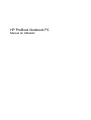 1
1
-
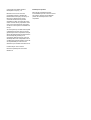 2
2
-
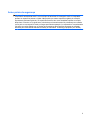 3
3
-
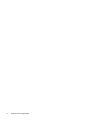 4
4
-
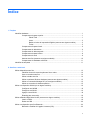 5
5
-
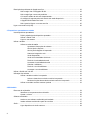 6
6
-
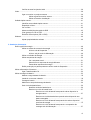 7
7
-
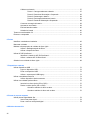 8
8
-
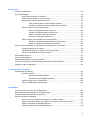 9
9
-
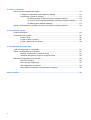 10
10
-
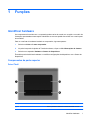 11
11
-
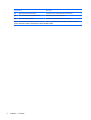 12
12
-
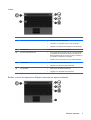 13
13
-
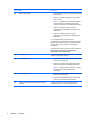 14
14
-
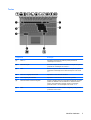 15
15
-
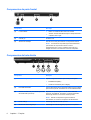 16
16
-
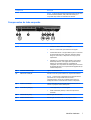 17
17
-
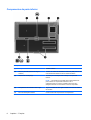 18
18
-
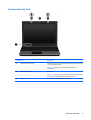 19
19
-
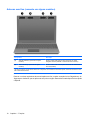 20
20
-
 21
21
-
 22
22
-
 23
23
-
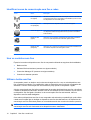 24
24
-
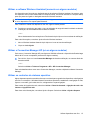 25
25
-
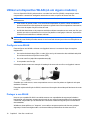 26
26
-
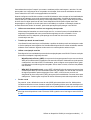 27
27
-
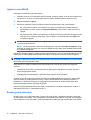 28
28
-
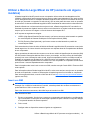 29
29
-
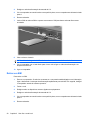 30
30
-
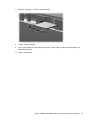 31
31
-
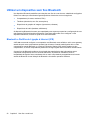 32
32
-
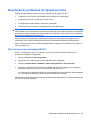 33
33
-
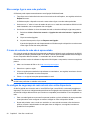 34
34
-
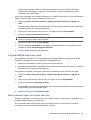 35
35
-
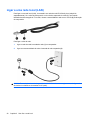 36
36
-
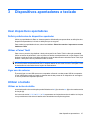 37
37
-
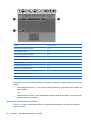 38
38
-
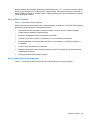 39
39
-
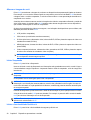 40
40
-
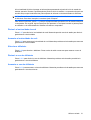 41
41
-
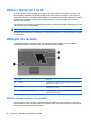 42
42
-
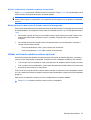 43
43
-
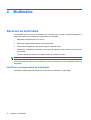 44
44
-
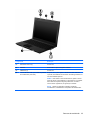 45
45
-
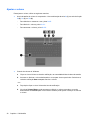 46
46
-
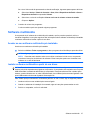 47
47
-
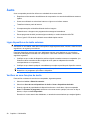 48
48
-
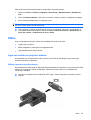 49
49
-
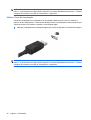 50
50
-
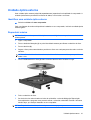 51
51
-
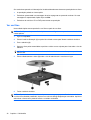 52
52
-
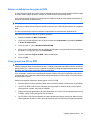 53
53
-
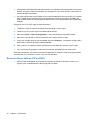 54
54
-
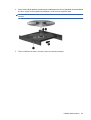 55
55
-
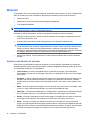 56
56
-
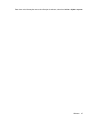 57
57
-
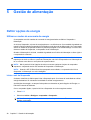 58
58
-
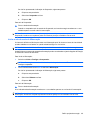 59
59
-
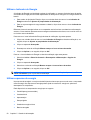 60
60
-
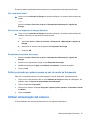 61
61
-
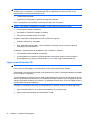 62
62
-
 63
63
-
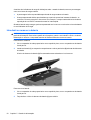 64
64
-
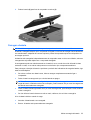 65
65
-
 66
66
-
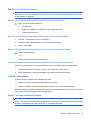 67
67
-
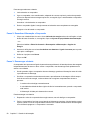 68
68
-
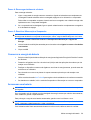 69
69
-
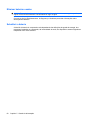 70
70
-
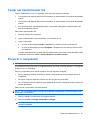 71
71
-
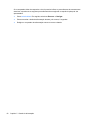 72
72
-
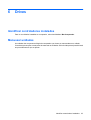 73
73
-
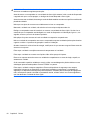 74
74
-
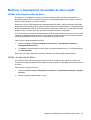 75
75
-
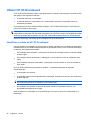 76
76
-
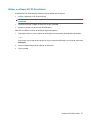 77
77
-
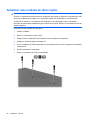 78
78
-
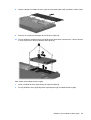 79
79
-
 80
80
-
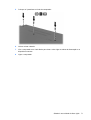 81
81
-
 82
82
-
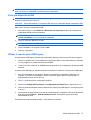 83
83
-
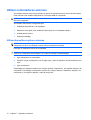 84
84
-
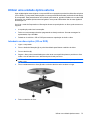 85
85
-
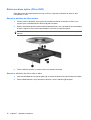 86
86
-
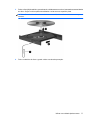 87
87
-
 88
88
-
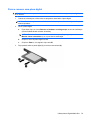 89
89
-
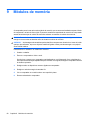 90
90
-
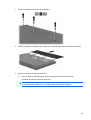 91
91
-
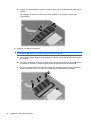 92
92
-
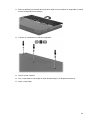 93
93
-
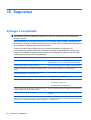 94
94
-
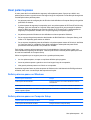 95
95
-
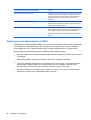 96
96
-
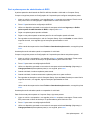 97
97
-
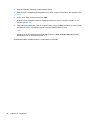 98
98
-
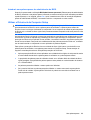 99
99
-
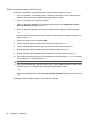 100
100
-
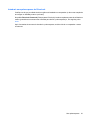 101
101
-
 102
102
-
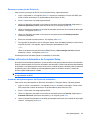 103
103
-
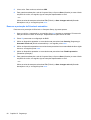 104
104
-
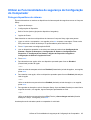 105
105
-
 106
106
-
 107
107
-
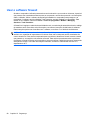 108
108
-
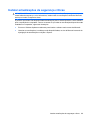 109
109
-
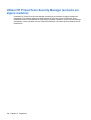 110
110
-
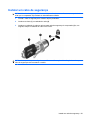 111
111
-
 112
112
-
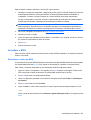 113
113
-
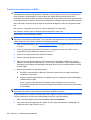 114
114
-
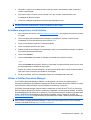 115
115
-
 116
116
-
 117
117
-
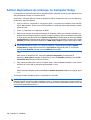 118
118
-
 119
119
-
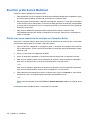 120
120
-
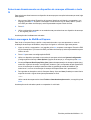 121
121
-
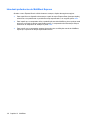 122
122
-
 123
123
-
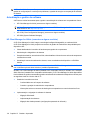 124
124
-
 125
125
-
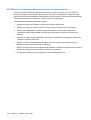 126
126
-
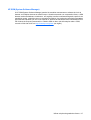 127
127
-
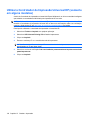 128
128
-
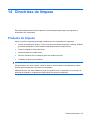 129
129
-
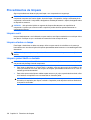 130
130
-
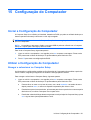 131
131
-
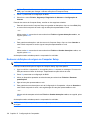 132
132
-
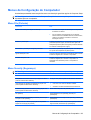 133
133
-
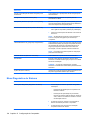 134
134
-
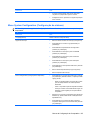 135
135
-
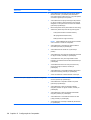 136
136
-
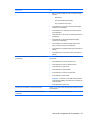 137
137
-
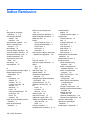 138
138
-
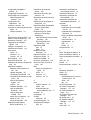 139
139
-
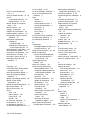 140
140
-
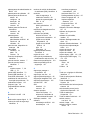 141
141
-
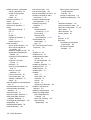 142
142
-
 143
143
HP ProBook 5320m Notebook PC Manual do usuário
- Tipo
- Manual do usuário
Artigos relacionados
-
HP EliteBook 2740p Tablet PC Manual do usuário
-
HP Mini 5102 Manual do usuário
-
HP Mini 5101 Manual do usuário
-
HP Mini 2140 Notebook PC Manual do usuário
-
HP Mini 5102 Manual do usuário
-
HP Mini 5101 Manual do usuário
-
HP ProBook 5320m Notebook PC Manual do usuário
-
HP Compaq nx9100 Notebook PC Guia de usuario
-
HP Compaq nc6220 Notebook PC Manual do usuário
-
HP Compaq nc6000 Notebook PC Manual do usuário